Najlepsze sposoby naprawienia błędu „Bad System Config Info” w systemie Windows 10
Opublikowany: 2021-06-16W tym poście dowiesz się, jak rozwiązać błąd Bad System Config Info w systemie Windows 10. Czytaj dalej, aby dowiedzieć się więcej.
Wyobraź sobie, że przygotowujesz ważną wiadomość do wysłania do klienta i nagle w systemie pojawia się powiadomienie, klikasz przycisk anuluj, a gdy masz zamiar nacisnąć przycisk wysyłania, pojawia się to samo powiadomienie. Teraz jest to błąd Bad_Syatem_Config_Info , o którym mówię. Jest to rodzaj błędu niebieskiego ekranu śmierci (BSOD), który nie pozwala żyć w spokoju i stale przerywa pracę. Jednak irytujące dni minęły, ponieważ w tym artykule pomogę Ci pozbyć się irytującego błędu Bad System Config Info w Windows 10 .
Ale zanim przejdziemy do rozwiązań, zagłębmy się głębiej w szczegóły tego, czym dokładnie jest błąd Bad System Config Info w systemie Windows 10 i jakie są jego główne przyczyny.
Co to jest błąd informacji o nieprawidłowej konfiguracji systemu?
Błąd Bad_System_Config_Info jest jednym z najczęstszych błędów sprawdzania błędów w systemie Windows, który jest spowodowany nieprawidłowym działaniem danych konfiguracji rozruchu. Innymi słowy, błąd występuje z powodu uszkodzenia plików rejestru w systemie. Znalezienie dokładnego przestępcy jest trudnym zadaniem, ale ponieważ jest to najczęściej spotykany błąd w systemach, sposoby rozwiązania tego problemu również są bułką z masłem.
Główne przyczyny błędu informacji o nieprawidłowej konfiguracji systemu w systemie Windows 10
Wyżej wymienione były szersze powody występowania takich błędów, ale poniżej znajduje się szczegółowa lista przyczyn błędu Windows 10 Bad System Config Info.
- Nieaktualne lub uszkodzone sterowniki systemowe
- Zakłócenia w plikach danych konfiguracji rozruchu (BCD)
- Awarie sprzętu
- Oczekujące aktualizacje systemu Windows
- Uszkodzenia w plikach rejestru systemu Windows
Zalecenie , jak naprawić błąd informacji o błędnej konfiguracji systemu w systemie Windows 10
Teraz, gdy wiesz, że przestarzałe i uszkodzone sterowniki systemu Windows należą do głównych przyczyn błędu Bad_System_Config_Info, możesz po prostu rozwiązać problem, aktualizując je do najnowszych wersji. Najlepszym sposobem na to jest użycie kompetentnego programu, takiego jak Bit Driver Updater. Program umożliwia użytkownikom automatyczne skanowanie i aktualizowanie sterowników za pomocą jednego kliknięcia. 
Jak naprawić błąd informacji o błędnej konfiguracji systemu w systemie Windows 10?
Oto lista kilku szybkich poprawek, które możesz spróbować rozwiązać błąd Bad_System_Config_Info w systemie Windows 10.
Rozwiązanie 1: Spróbuj uruchomić polecenie Bcdedit
Bcdedit to narzędzie wiersza polecenia, które służy do konfigurowania i kontrolowania plików BCD. Zapewnia to, że ustawienia aplikacji startowej w twoim systemie są poprawnie skonfigurowane. Dlatego, aby naprawić złe informacje o konfiguracji systemu w systemie Windows 10, możesz spróbować uruchomić polecenie bcdedit.
Wykonaj kroki podane poniżej, aby uruchomić polecenie Bcdedit w swoim systemie.
- Przede wszystkim kliknij ikonę logo Windows (menu Start) i wybierz ikonę Zasilanie .
- Następnie przytrzymaj przycisk Shift na klawiaturze i kliknij Uruchom ponownie .
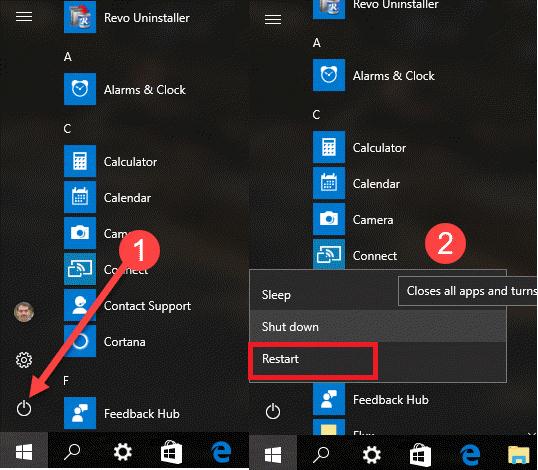
- Na ekranie Wybierz opcję wybierz opcję Rozwiązywanie problemów, a następnie Opcje zaawansowane .
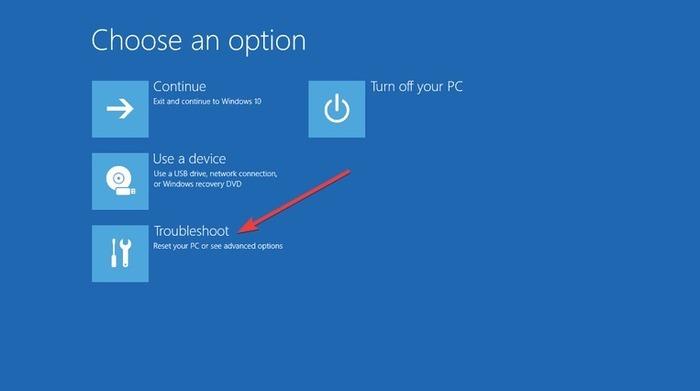
- Z wyświetlonych opcji wybierz „ Wiersz polecenia” .
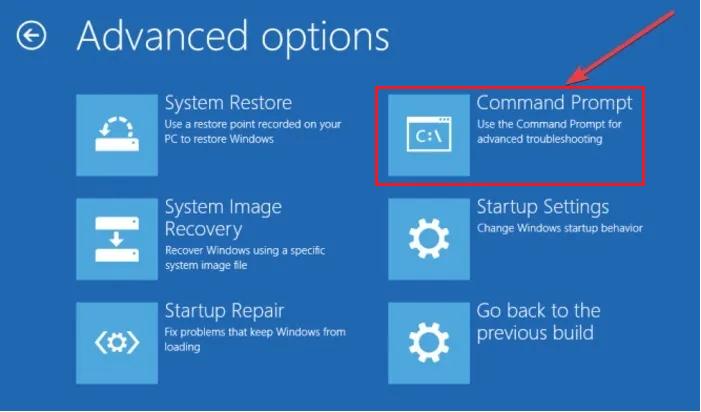
- Wprowadź „ bcdedit/deletevalue {domyślnie} numproc” i „ bcdedit/deletevalue {domyślnie} truncatememory ” w oknie wiersza polecenia i naciśnij Enter po każdym z nich.
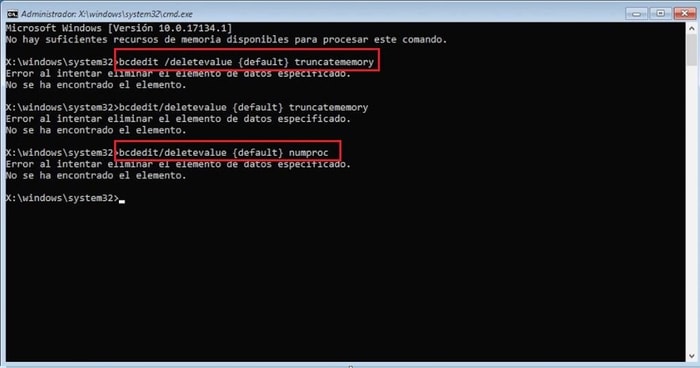
- W ostatnim kroku zamknij aplikację Wiersz polecenia, a następnie uruchom ponownie system Windows.
Przeczytaj także: Jak naprawić błąd nierozpoznania urządzenia USB w systemie Windows 10/8/7
Rozwiązanie 2: Zwróć uwagę na sprzęt
Błędy BSOD, takie jak Bad System Config Info, mogą być konsekwencją wadliwego działania oprogramowania i sprzętu. Zwróć na nie uwagę, aby naprawić błąd informacji o nieprawidłowej konfiguracji systemu w systemie Windows 10. Wymień niezastąpione urządzenia sprzętowe, których nie można naprawić. Urządzenia sprzętowe należy regularnie sprawdzać, aby uniknąć jakichkolwiek przeszkód.

Rozwiązanie 3: Sprawdź oczekujące aktualizacje systemu Windows
Zawsze należy najpierw sprawdzić dostępność aktualizacji, gdy pojawi się problem z systemem. Aktualizacja systemu może w naturalny sposób naprawić wszystkie drobne błędy w komputerze, w tym Bad_System_Config_Info.
- Kliknij przycisk Start i wybierz ikonę koła zębatego, aby otworzyć Ustawienia .
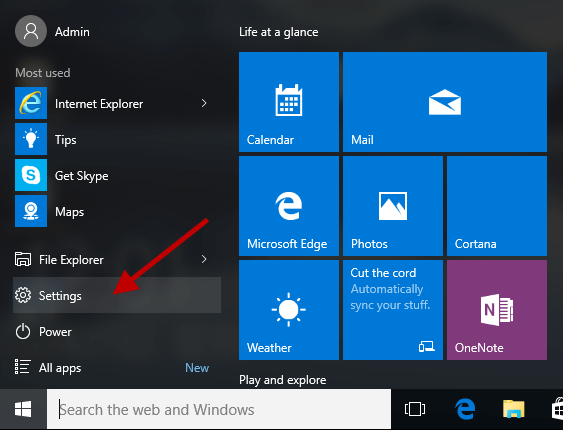
- Następnie wybierz Aktualizacja i zabezpieczenia .
- Przejdź do sekcji Windows Update w prawym okienku i kliknij przycisk Sprawdź aktualizacje .
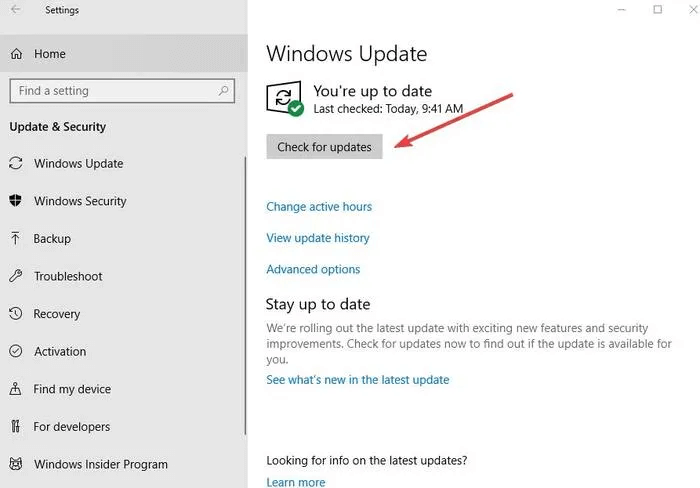
- Zainstaluj dostępne aktualizacje i sprawdź, czy problem został rozwiązany.
Przeczytaj także: [Naprawiono] Kod błędu aktualizacji systemu Windows 0x80073712 na komputerze z systemem Windows 10
Rozwiązanie 4: Napraw uszkodzone pliki BCD
Według kilku dotkniętych użytkowników uszkodzone lub uszkodzone pliki BCD mogą również powodować błąd Bad System Config Info w systemie Windows 10. Dlatego, aby je naprawić, możesz wykonać podane czynności:
- Włóż rozruchowy dysk flash USB, DVD lub CD do komputera.
- Następnie uruchom ponownie komputer, aby rozpocząć proces uruchamiania.
- Kliknij Dalej i wybierz opcję Napraw komputer .
- Przejdź do Rozwiązywanie problemów > Opcje zaawansowane.
- Następnie wybierz Wiersz polecenia .
- Teraz wprowadź następujące polecenia w oknie zachęty, a następnie naciśnij klawisz Enter po każdym z nich.
bootrec /repairbcd
bootrec / osscan
bootrec /repairmbr
- Następnie zamknij aplikację Wiersz polecenia i uruchom ponownie komputer z systemem Windows.
Po ponownym uruchomieniu komputera wszystkie problemy związane z konfiguracją systemu, które napotkałeś wcześniej, znikną. Teraz możesz cieszyć się nieprzerwaną pracą na swoim komputerze.
Przeczytaj także: Jak zaktualizować sterowniki w systemie Windows 10,8,7 – Zaktualizuj sterowniki urządzeń
Rozwiązanie 5: Napraw uszkodzony rejestr systemu Windows
Ważne jest, aby naprawić uszkodzone lub uszkodzone pliki rejestru, aby móc pracować wydajnie. Aby naprawić rejestr systemu Windows, możesz uruchomić automatyczną naprawę komputera, wykonując poniższe czynności.
- Przejdź do opcji Ustawienia> Aktualizacja i zabezpieczenia .
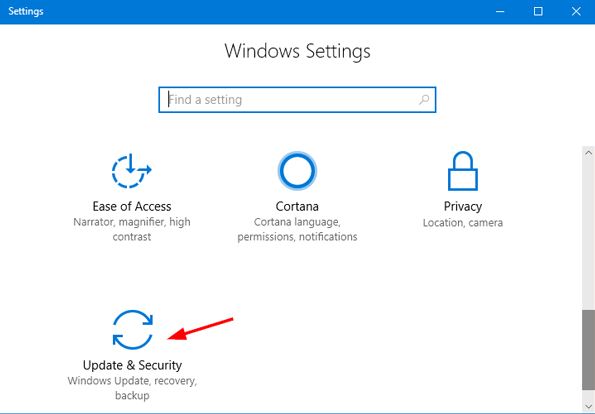
- Następnie przejdź do zakładki Odzyskiwanie , a następnie wybierz Zaawansowane uruchamianie > Uruchom ponownie teraz .
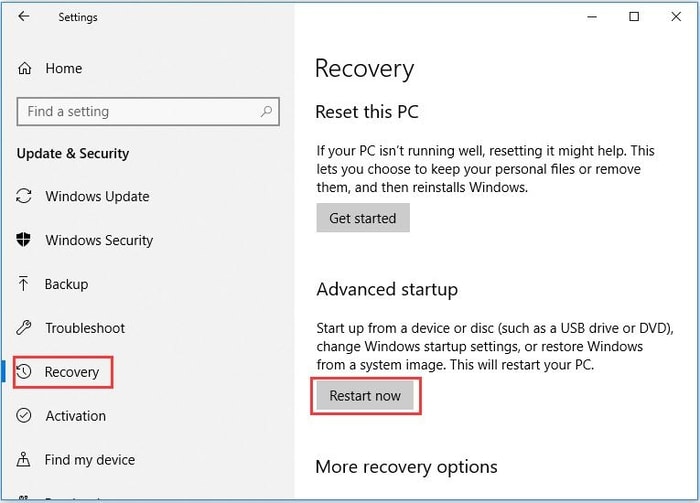
- Na ekranie Wybierz opcję wybierz Rozwiązywanie problemów .
- Na następnym ekranie Opcje zaawansowane wybierz opcję Naprawa automatyczna .
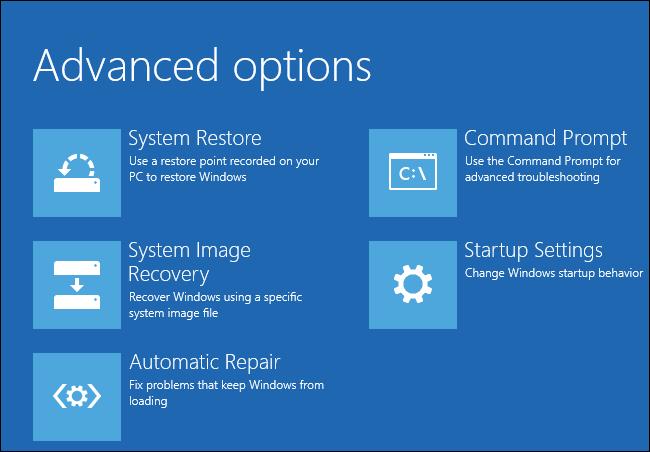
- Następnie wybierz swoje konto, a następnie zaloguj się.
Wykonując te proste czynności, możesz uruchomić automatyczną naprawę w swoim systemie. Pamiętaj, że Twój system może mieć tendencję do ponownego uruchamiania po ostatnim kroku. Wykonując takie proste kroki, możesz teraz naprawić błąd Windows 10 Bad System Config Info.
Przeczytaj także: 15 najlepszych darmowych programów do odzyskiwania danych dla systemu Windows 10/8/7 w 2021 r.
Rozwiązanie 6: Zaktualizuj sterowniki systemu Windows (wysoce zalecane)
Nieaktualny lub uszkodzony sterownik urządzenia może prowadzić do wystąpienia niebieskiego ekranu błędów śmierci, takich jak informacje o nieprawidłowej konfiguracji systemu w systemie Windows 10. Jednak jedynym rozwiązaniem tego problemu jest zainstalowanie zaktualizowanych sterowników w systemie.
Ponieważ ręczny proces aktualizacji sterowników jest wyczerpujący i podatny na błędy, sugerujemy skorzystanie z dedykowanego najlepszego bezpłatnego oprogramowania do aktualizacji sterowników, takiego jak Bit Driver Updater, aby automatycznie zaktualizować sterowniki w komputerze.
Postępuj zgodnie z prostymi instrukcjami podanymi poniżej, aby zaktualizować sterowniki Windows za pomocą oprogramowania Bit Driver Updater .

- Po pobraniu i zainstalowaniu programu Bit Driver Updater uruchom go i kliknij przycisk Skanuj sterowniki na ekranie głównym.
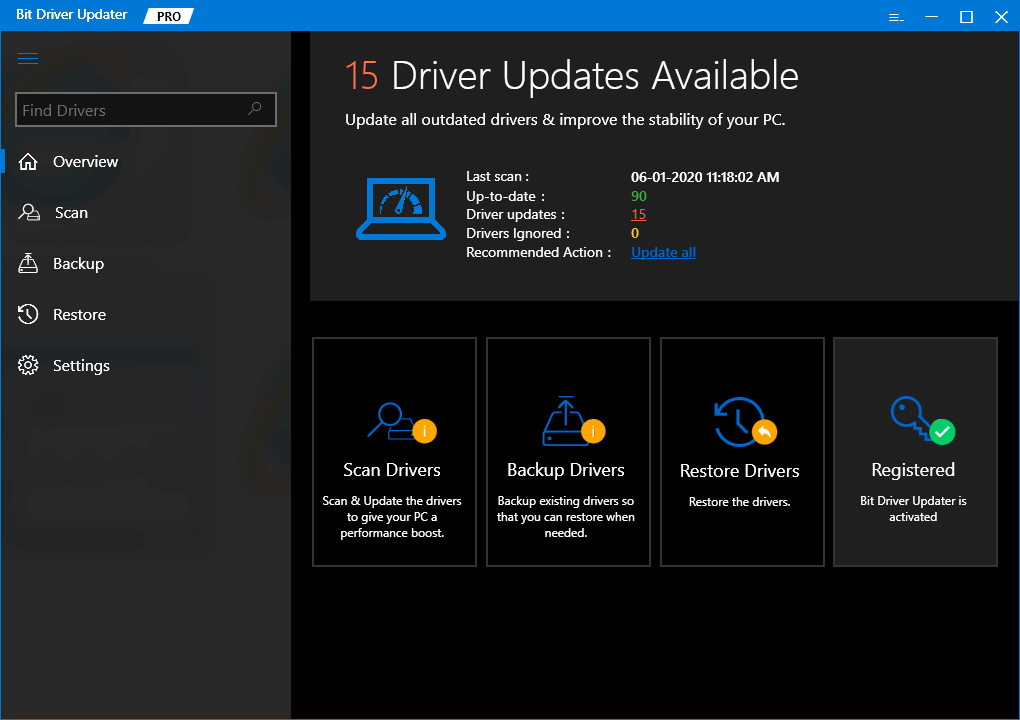
- Po otrzymaniu listy problematycznych sterowników zaznacz sterownik urządzenia, który chcesz zaktualizować i kliknij przycisk Aktualizuj teraz umieszczony obok niego.
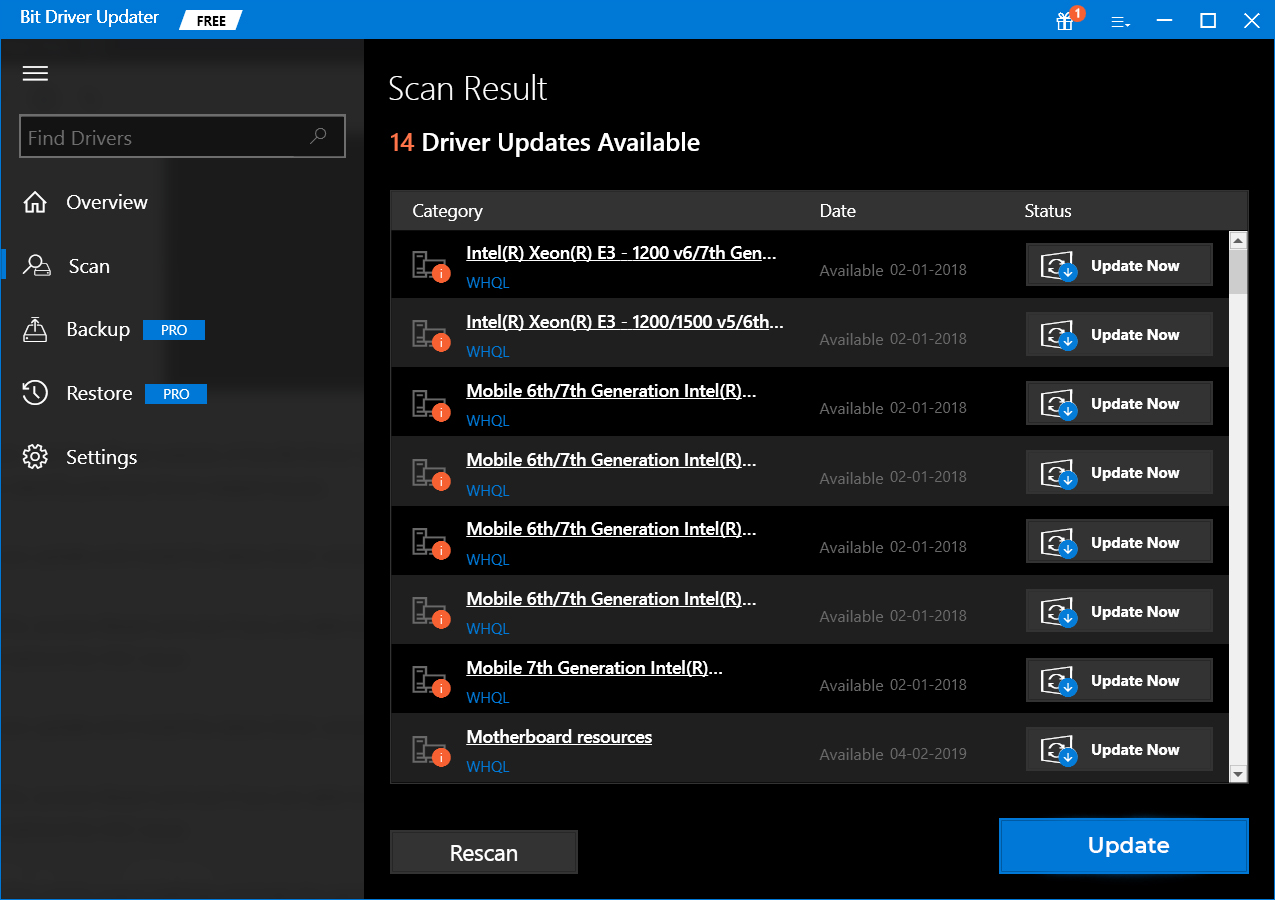
Przeczytaj także: 11 najlepszych programów do sprawdzania stanu dysku twardego w systemie Windows w 2021 r .
Błędne informacje o konfiguracji systemu Błąd systemu Windows 10: rozwiązany
W tym poście wyjaśniliśmy różne metody naprawy błędu Bad System Config Info w systemie Windows 10. Mam nadzieję, że ten artykuł dobrze spełnił swoje zadanie. Zostaw swoje pytania, pomysły i opinie w sekcji komentarzy poniżej. Ponadto, jeśli chcesz przeczytać więcej takich pouczających postów, zapisz się do naszego newslettera.
